Mit benutzerdefinierten Feldern arbeiten
In Zoho CRM können Sie neue Felder nach Ihren Anforderungen hinzufügen. Diese Felder sind für alle Benutzer verfügbar, die dem CRM-Konto Ihres Unternehmens hinzugefügt werden.
- Von Zoho definierte Felder anpassen: Sie können einige der von Zoho definierten Felder bearbeiten, löschen und ausblenden. Beachten Sie dabei jedoch, dass in den obligatorischen Einstellungen einige Felder verfügbar sind, die Sie nicht löschen, entfernen, umbenennen und andern können. Diese von Zoho definierten Felder sind in Zoho CRM Pflichtfelder. Beispiele: Nachname in Leads, Thema in Aufgaben usw.
- Feldzugriffsberechtigungen festlegen: Sie können die Felder für Benutzer mit einem speziellen Profil ausblenden oder die Felder als schreibgeschützt markieren.

- Die maximale Anzahl der Felder, die Sie in den einzelnen Editionen erstellen können, unterscheidet sich. Ebenso gibt es auch eine maximale Obergrenze für jeden von Ihnen erstellten Feldtyp. Siehe auch Begrenzung von benutzerdefinierten Feldern.
- Sie können die benutzerdefinierten Felder umbenennen, der Feldtyp (z. B. Text, Ganzzahl, Datum usw.) der benutzerdefinierten Felder jedoch nicht ändern.
Wenn Sie beispielsweise ein Textfeld erstellen, können Sie dieses Feld nicht in ein Ganzzahlfeld ändern.
Benutzerdefinierte Felder
Für fast alle Felder, die Sie anlegen, müssen Sie Folgendes angeben:
- Beschriftung: Geben Sie einen Namen für das Feld an.
- Feldeigenschaften: Geben Sie Eigenschaften des Felds wie Beschreibung und Feldwerte an.
Weitere Spezifikationen, die für jeden Feldtyp erforderlich sind:
| Feldtyp |
Weitere Details |
| Text |
Länge: Es sind maximal 255 Zeichen erlaubt. |
| Ganzzahl |
Länge: Es sind maximal 9 Ziffern erlaubt. |
| Dezimal |
Länge: Es sind maximal 16 Ziffern (einschließlich Dezimalstellen) erlaubt. |
| Prozentangabe |
Beschriftung: Geben Sie den Feldnamen an |
| Währung |
Länge: Es sind maximal 16 Ziffern erlaubt. Rundungsoption: Geben Sie die Rundungsoption Dezimalstellen an: Geben Sie die Anzahl der Dezimalstellen an Genauigkeit: Geben Sie die Rundungsgenauigkeit an |
| Datum |
Format: JJJJ/MM/TT Hinweis: Das Datumsformat wird gemäß den Zeitzoneneinstellungen des Benutzers geändert. |
| Datum und Uhrzeit |
Format: JJJJ/MM/TT HH:MM Hinweis: Das Datumsformat wird gemäß den Zeitzoneneinstellungen des Benutzers geändert. |
| E-Mail |
Geben Sie eine gültige E-Mail-Adresse an |
| Telefon |
Geben Sie eine gültige Telefonnummer an |
| Auswahlliste |
Werte der Auswahlliste: Geben Sie die Werte der Auswahlliste an |
| Mehrfach-Auswahlliste |
Werte der Auswahlliste: Geben Sie die Werte der Auswahlliste an |
| URL |
- |
| Textbereich |
Geben Sie die Zeichenbeschränkung an: Klein ist 2.000 Zeichen, Groß ist 32.000 Zeichen. Der große Textbereich ist beim Hinzufügen von Kriterien in einer Funktion nicht verfügbar. Sowohl der große als auch der kleine Textbereich können nicht zum Sortieren von Datensätzen in aufsteigender oder absteigender Reihenfolge verwendet werden. |
| Kontrollkästchen |
- |
| Auto-Nummer |
Präfix: Geben Sie das Präfix der automatischen Nummernfolge an Startnummer: Geben Sie die Startnummer der Sequenz an Suffix: Geben Sie das Suffix der automatischen Nummernfolge an Bestehende Datensätze: Aktivieren Sie das Kontrollkästchen, um die automatische Nummerierung auf bestehende Datensätze anzuwenden. |
| Nachschlagen |
Art des Nachschlagens: Wählen Sie das Modul aus, für das Sie die Beziehung einrichten möchten Beschriftung der zugehörigen Liste: Es ist der Name, den Sie der Entität geben, die unter den Details des Datensatzes erstellt wird. Zum Beispiel Anlagen, Kontaktrollen usw. (verfügbar in kostenpflichtigen Editionen von Zoho CRM außer der Standard-Edition) |
| Lange Ganzzahl |
Maximal 18 Zeichen sind erlaubt (verfügbar in kostenpflichtigen Editionen von Zoho CRM mit Ausnahme der Standard-Edition) |
Begrenzung von benutzerdefinierten Feldern
Es gibt eine Begrenzung für die Gesamtzahl der Felder, die Sie in Ihrem Konto anlegen können, und auch eine Begrenzung für den Typ der Felder, die Sie anlegen. Dies hängt von Ihrer Zoho CRM-Edition ab. Unter folgendem Link können Sie die Feldgrenzen überprüfen: Begrenzung von benutzerdefinierten Feldern

- Benutzerdefinierte Felder sind in der kostenlosen Version von Zoho CRM nicht verfügbar.
- Die Felder Nachschlagen und Formel sind in der Standard-Edition von Zoho CRM nicht verfügbar.
Einstellungen für benutzerdefinierte Felder
Wenn Sie ein benutzerdefiniertes Feld hinzufügen oder bearbeiten, können Sie eine Reihe von Aktionen ausführen. So können Sie beispielsweise die grundlegenden Eigenschaften eines Feldes bearbeiten, es als Pflichtfeld markieren, zu einem eindeutigen Feld machen und so weiter. Im Folgenden finden Sie die verschiedenen Einstellungen für benutzerdefinierte Felder, die in Zoho CRM verfügbar sind.
- Benutzerdefinierte Felder hinzufügen
- Benutzerdefinierte Felder bearbeiten
- Feldberechtigung festlegen
- Feld als Pflichtfeld markieren
- Feld als eindeutig markieren
- Externes Feld festlegen
- Benutzerdefinierte Felder entfernen/löschen
- Abhängigkeitsfelder zuordnen
Benutzerdefinierte Felder hinzufügen
In jedem Modul können Sie benutzerdefinierte Felder hinzufügen, um wichtige Daten zu erfassen, die speziell auf Ihre Geschäftsanforderungen zugeschnitten sind, indem Sie einige feldbezogene Informationen angeben.
So erstellen Sie neue benutzerdefinierte Felder
- Melden Sie sich bei Ihrem Zoho CRM-Konto mit Administratorrechten an.
- Navigieren Sie zu Setup > Customization > Modules and Fields.
Modul bezieht sich auf die Registerkarten "Leads", "Accounts", "Contacts" usw. - Klicken Sie auf das gewünschte Modul, um den Layout-Editor zu öffnen.
- Ziehen Sie aus dem Bereich New Fields Tray auf der linken Seite den gewünschten Feldtyp per Drag & Drop in den gewünschten Modulbereich auf der rechten Seite.

- Benennen Sie das Feld und definieren Sie die Field Properties, wie für das Feld erforderlich.
- Klicken Sie auf Layout speichern.

- Das Feld [Modul]-Name eines benutzerdefinierten Moduls kann umbenannt werden, während das Feld [Modul]-Name eines vordefinierten Moduls nicht umbenannt werden kann.
- Im Falle des Felds Name für ein benutzerdefiniertes Modul kann der Benutzer zwischen den Feldtypen Text und Auto-Nummer wählen. Nach der Auswahl kann der Standardfeldtyp "Name" nicht mehr geändert werden.
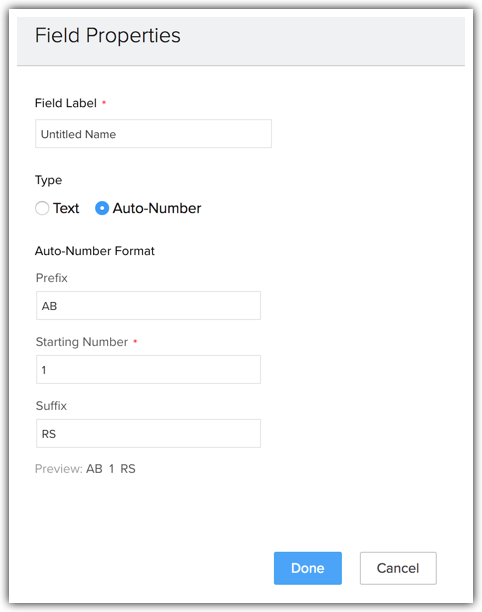
Wenn das Namensfeld des benutzerdefinierten Moduls ein Auto-Nummernfeld ist, kann das entsprechende Modul auch kein anderes Auto-Nummernfeld haben, da nur ein Auto-Nummernfeld pro benutzerdefiniertem Modul zulässig ist.
Bestehende benutzerdefinierte Module können die automatische Nummerierung nicht als Standardnamensfeld verwenden. Eine Abhilfemaßnahme wäre also, ein neues benutzerdefiniertes Modul zu erstellen, als Feldtyp für den Namen "Auto-Nummer" zu wählen und dann die vorhandenen Datensätze zu importieren. - Sobald das Feld angelegt ist, können Sie den Datentyp des Felds nicht mehr ändern. So kann beispielsweise ein Ganzzahlfeld (Ziffern) nicht in ein Währungsfeld umgewandelt werden.
- Sie können die benutzerdefinierten Felder bearbeiten, um die Länge der folgenden Feldtypen zu ändern. – Währung, Text, Zahl (Ganzzahl), Dezimalzahl, Telefon, Lange Ganzzahl und URL.
- Auf der Seite "Log a Call" können keine benutzerdefinierten Felder hinzugefügt werden. Sie können die vorhandenen Felder jedoch durch Anpassen des Seitenlayouts individualisieren.
- Die Option "Also create for Accounts, Contacts, Deals" ist nur beim Erstellen von Feldern für Leads verfügbar.
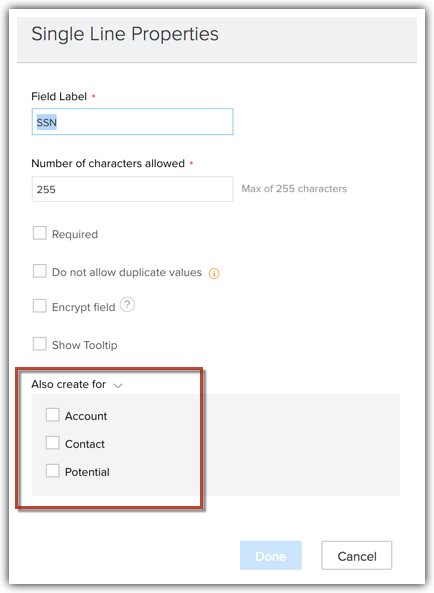
- Die Option "Also create for Sales Orders, Invoices" ist nur verfügbar, wenn Sie Felder für Angebote erstellen.
- Im Feldtyp "Auswahlliste" können Sie die Verlaufsverfolgung für ein bestimmtes Feld aktivieren. Siehe auch: Überwachungsverlauf der Auswahlliste
- Falls der Wert des Auswahllistenfeldes übersetzt wird, können Sie mit den Bezugswerten die benutzerdefinierten Funktionen, Platzhalter-Felder, Formelfelder usw. definieren. Erfahren Sie mehr über Bezugswerte in Übersetzungen
- Im Auswahllistenfeld für das Modul "Meetings" können Sie jedem Auswahllistenwert eine Farbe zuordnen. Diese Farben werden u. a. über Kalender, zugehörige Listen, Erinnerungen, die Startseite und die Listenansicht hinweg angezeigt. Erfahren Sie mehr über Auswahllistenfelder
Benutzerdefinierte Felder bearbeiten
So bearbeiten Sie benutzerdefinierte Felder
- Melden Sie sich bei Ihrem Zoho CRM-Konto mit Administratorrechten an.
- Navigieren Sie zu Setup > Customization > Modules and Fields.
Modul bezieht sich auf die Registerkarten "Leads", "Accounts", "Contacts" usw. - Klicken Sie auf das gewünschte Modul, um den Layout-Editor zu öffnen.
- Gehen Sie zu dem Feld, das Sie bearbeiten möchten, und benennen Sie das Feld um oder bearbeiten Sie die Field Properties.
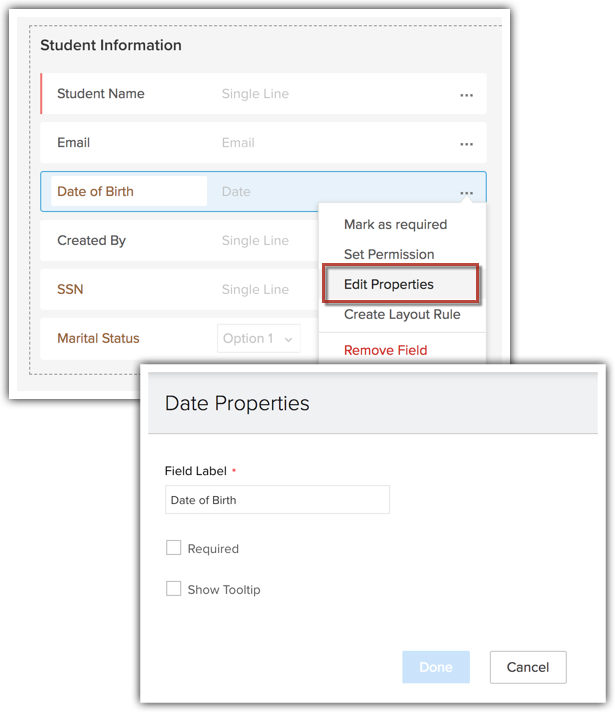
- Klicken Sie auf Save Layout.
Feldberechtigung festlegen
 Hinweis:Feldberechtigungen sind in der Professional Edition von Zoho CRM und höher verfügbar.
Hinweis:Feldberechtigungen sind in der Professional Edition von Zoho CRM und höher verfügbar. - Melden Sie sich bei Ihrem Zoho CRM-Konto mit Administratorrechten an.
- Navigieren Sie zu Setup > Customization > Modules and Fields.
Modul bezieht sich auf die Registerkarten "Leads", "Accounts", "Contacts" usw. - Klicken Sie auf das gewünschte Modul, um den Layout-Editor zu öffnen.
- Gehen Sie zum gewünschten Feld, klicken Sie auf das Symbol Einstellungen und wählen Sie Set Permission.
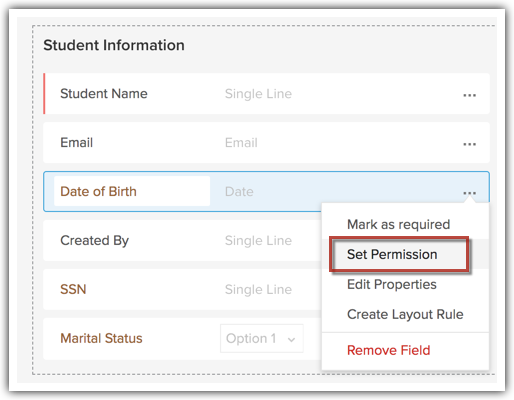
- Definieren Sie im Dialogfenster Set Permission die Berechtigungen für jedes Profil.
- Klicken Sie auf Save.

- Klicken Sie auf Save Layout.
Feld als Pflichtfeld markieren
So markieren Sie ein Feld als Pflichtfeld
- Melden Sie sich bei Ihrem Zoho CRM-Konto mit Administratorrechten an.
- Navigieren Sie zu Setup > Customization > Modules and Fields.
Modul bezieht sich auf die Registerkarten "Leads", "Accounts", "Contacts" usw. - Klicken Sie auf das gewünschte Modul, um den Layout-Editor zu öffnen.
- Gehen Sie zu dem Feld, das Sie bearbeiten möchten, klicken Sie auf das Symbol Einstellungen und wählen Sie Mark as required.
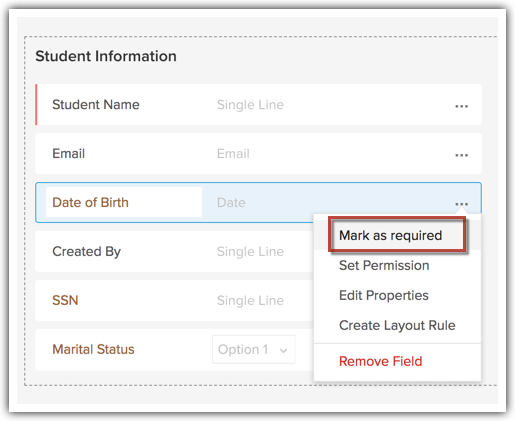
Feld als eindeutig markieren
Ein eindeutiges Feld ist das Feld in einem Datensatz, dessen Wert den Datensatz eindeutig macht. E-Mail-Adressen von Personen sind gute Beispiele für eindeutige Felder, denn zwei Personen können eindeutig nicht dieselbe E-Mail-Adresse haben. Es ist ein sehr eindeutiges Attribut. Andere Beispiele sind Sozialversicherungsnummern, Passnummern, Produktcodes und dergleichen. In Zoho CRM können Sie in jedem Modul ein Feld als "Eindeutig" markieren. Nachdem ein Feld als "Eindeutig" markiert wurde, spielt es eine entscheidende Rolle bei der Verwaltung doppelter Datensätze in Zoho CRM in verschiedenen Instanzen, einschließlich der manuellen Erstellung von Datensätzen sowie der Erstellung von Datensätzen über Import, APIs, Konvertierung von Lead/Kundenauftrag/Angebot.
So markieren Sie ein Feld als eindeutig
- Melden Sie sich bei Ihrem Zoho CRM-Konto mit Administratorrechten an.
- Navigieren Sie zu Setup > Customization > Modules and Fields.
Modul bezieht sich auf die Registerkarten "Leads", "Accounts", "Contacts" usw. - Klicken Sie auf das gewünschte Modul, um den Layout-Editor zu öffnen.
- Klicken Sie auf das Symbol Settings in dem Feld, das Sie als eindeutig kennzeichnen möchten.
- Wählen Sie die Option Do not allow duplicate values aus der Dropdown-Liste Settings.
Diese Option ist anwendbar, wenn das Feld, das Sie als eindeutig markieren möchten, ein vordefiniertes Feld ist.
Wenn Sie das Feld "Primary Email" für das Modul "Leads/Contacts" als eindeutig markieren, wird die Überprüfung auf Duplikate der E-Mail für das ausgewählte Modul sichergestellt.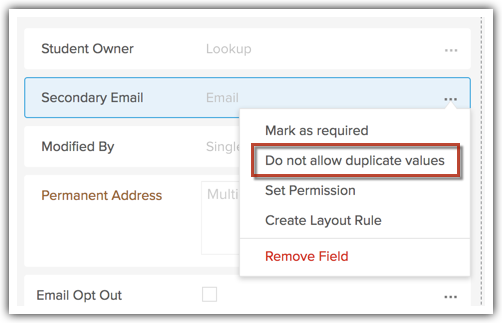
Wenn das Feld, das Sie als eindeutig kennzeichnen möchten, ein benutzerdefiniertes Feld ist, wählen Sie Field Properties in der Dropdown-Liste Settings.
Aktivieren Sie im Popup-Fenster Field Properties das Kontrollkästchen Do not allow duplicate values.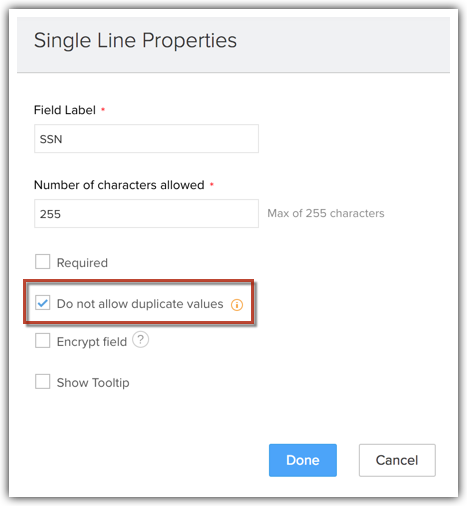
- Klicken Sie auf Layout speichern.
Auf der Seite Fields List View wird unter der Spalte Data Type das Feld, für das Sie die Option Do not allow duplicate values ausgewählt haben, als eindeutiges Feld gekennzeichnet. Zum Beispiel Text (Unique).

- Die Funktion "Eindeutige Felder" ist nur in den kostenpflichtigen Editionen von Zoho CRM verfügbar.
- Nur Benutzer, bei denen die Berechtigung "Customize Zoho CRM" im Profil aktiviert ist, können ein Feld als eindeutig markieren.
- Ein Modul in Zoho CRM kann zwei eindeutige Felder haben. Es folgen Ausnahmen von dieser Bedingung, da sie drei eindeutige Felder haben können.
- Leads/Contacts/benutzerdefinierte Module (E-Mail-Adresse + 2 Felder)
- Modul "Products" (Produktcode + 2 Felder).
- Nur die Felder "Text", "E-Mail", "Telefon", "Ganzzahl", "Lange Ganzzahl" und "URL" können modulübergreifend als eindeutig gekennzeichnet werden. DasTwitter-Feld kann als eindeutig für das Modul "Leads/Contacts" gekennzeichnet werden.
- Die eindeutigen Felder unterscheiden NICHT zwischen Groß- und Kleinschreibung. Das heißt, wenn der Wert des eingehenden eindeutigen Feldes "ABC" und im vorhandenen Datensatz "abc" ist, wird Zoho CRM dies trotzdem als Übereinstimmung identifizieren.
- Sobald ein Feld als eindeutig gekennzeichnet wurde, kann es eine Weile dauern, bis Zoho CRM diese Änderung in der Datenbank indiziert hat. Das heißt, wenn Sie, nachdem Sie ein Feld als eindeutig markiert haben, sofort einen Datensatz im Modul mit demselben Wert erstellen, erkennt Zoho CRM den eindeutigen Feldwert möglicherweise nicht. Dadurch kann es möglich sein, das Duplikat zu erstellen, da die Änderung noch nicht indiziert wurde. In diesem Fall versuchen Sie es bitte nach ein paar Minuten.
- Die Module "Task", "Calls" und "Meetings" (Activities) können kein eindeutiges Feld aufweisen.
- In Zoho CRM werden eindeutige Felder für Datensätze unterstützt, die manuell und über Importe, APIs und Leads/Angebote/Aufträge erstellt werden.
- Eindeutige Felder werden für Datensätze, die über CRM-Migration, MS Outlook- und Google-Synchronisation, Wiederherstellung aus dem Papierkorb erstellt werden, nicht unterstützt.
- Eindeutige Felder werden für Datensätze in der Zoho Sheet-Ansicht nicht unterstützt.
- Wenn Sie ein Feld im Leads-Modul als eindeutig markieren, sehen Sie eine Option, um die Duplikationsprüfung auch für konvertierte Leads zu aktivieren.
Betrachten Sie folgendes Szenario. Sie haben einen Lead namens "James" nachverfolgt und konvertiert. Jetzt ist "James" ein Datensatz im Modul "Contacts". Ein anderer Vertriebsmitarbeiter in Ihrem Team fügt denselben Lead (James) hinzu, ohne zu wissen, dass der Lead bereits nachverfolgt wurde. In diesem Fall gibt es keine Notwendigkeit, dass James erneut als Lead hinzugefügt wird. Er würde nur als doppelter Eintrag hinzugefügt werden.
In diesem Fall können Sie die Erstellung desselben Leads durch Aktivierung der Duplikatprüfung für konvertierte Leads unterbrechen. Sobald Sie diese Option aktiviert haben und ein Eintrag in Leads hinzugefügt wird, überprüft das CRM-System die vorhandenen Leads sowie die konvertierten Leads auf Übereinstimmungen.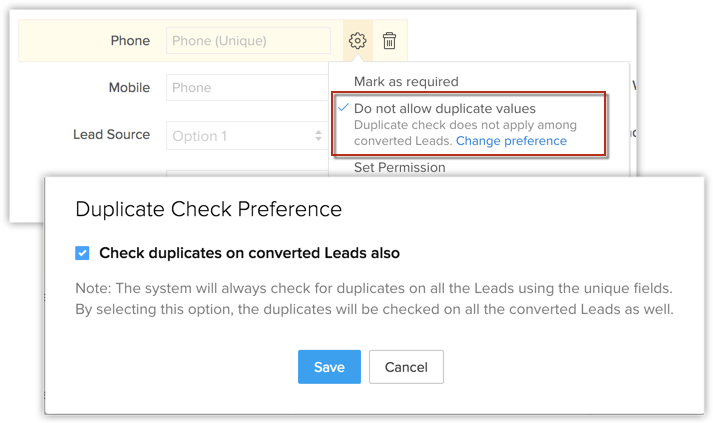
Um die Dublettenprüfung für konvertierte Leads zu aktivieren, klicken Sie auf den Link
Change Preference, der angezeigt wird, wenn Sie ein Feld als eindeutig markieren. Aktivieren Sie im Popup-Fenster Duplicate Check Preference das Kontrollkästchen Check duplicates on converted Leads alsound klicken Sie auf Save. Sie können diese Einstellung jederzeit ändern.
Sie können die Dublettenprüfung auch unter Settings > Setup > Customization > Modules > Leads aktivieren. Klicken Sie auf das Symbol More unter Leads > Duplicate Check Preference..
Externes Feld festlegen
- Benutzerbasiert: Für jeden Benutzer wird eine andere externe ID generiert. Wenn ein Kontakt beispielsweise von zwei verschiedenen Benutzern im Unternehmen verwaltet wird, verfügt jeder über eine eigene externeIDfür denselben Kontakt.
- Organisationsbasiert: Alle Benutzer im Unternehmen haben eine gemeinsameexterneID.
- Ziehen Sie im Modul-Builder das einzeilige Feld per Drag-and-drop an die gewünschte Position.
- Klicken Sie auf Eigenschaften bearbeiten und wählen Sie Externes Feld festlegen aus.
- Wählen Sie im Feld Externer Feldtyp die Option Organisation oder Benutzer aus.
- Wählen Sie für Feldsichtbarkeit die Option Anzeigen/Ausblenden aus.
- Klicken Sie auf Done.

- Beim Ausführen der Aktion "Suchen und Zusammenführen" wird die externe ID des Masterdatensatzes beibehalten, d. h. die externe ID anderer doppelter Datensätze wird überschrieben.
- Bei Klonung eines Datensatzes wird die externe ID nicht in den neuen Datensatz kopiert. Sie können den Wert im Feld (externe ID) später über die API aktualisieren.
- Während der Konvertierung eines Datensatzes wie Lead, Aufträge und Angebote können Sie ein externes Feld nur einem anderen externen Feld im nachfolgenden Modul zuordnen.
- Während des Datenimports kann jedes in der CSV-Datei vorhandene Feld einem externen Feld zugeordnet werden, das im CRM-Modul vorhanden ist. Der Wert des Felds "Externe ID" kann nur über die API aktualisiert werden.
Benutzerdefinierte Felder entfernen/löschen
Die von Ihnen angelegten Felder können entfernt werden, falls Sie sie nicht benötigen. Wenn Sie ein benutzerdefiniertes Feld entfernen, wird es in den Abschnitt Unused Fields verschoben.. Dies bedeutet, dass es nur aus dem Layout entfernt wird und nicht aus CRM selbst.
Um das Feld dauerhaft aus CRM zu löschen, müssen Sie es erneut aus dem Abschnitt Unused Fields löschen.
So entfernen Sie benutzerdefinierte Felder aus dem Layout
- Melden Sie sich bei Ihrem Zoho CRM-Konto mit Administratorrechten an.
- Navigieren Sie zu Setup > Customization > Modules and Fields.
Modul bezieht sich auf die Registerkarten "Leads", "Accounts", "Contacts" usw. - Klicken Sie auf das gewünschte Modul, um den Layout-Editor zu öffnen.
- Klicken Sie auf das Symbol More und wählen Sie Remove Field.
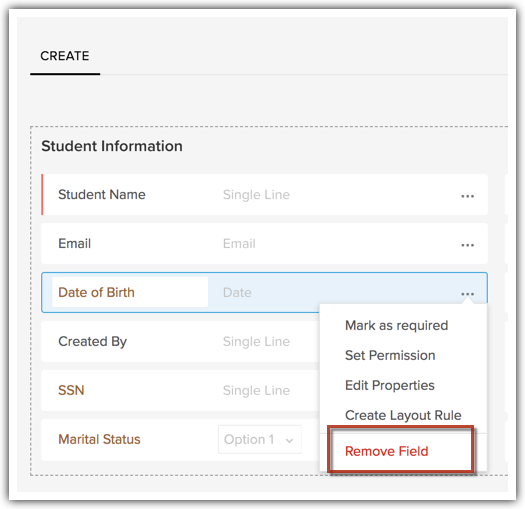
- Lesen Sie die unbedingt die Anweisungen im Popup-Fenster und klicken Sie dann aufYes, move to unused fields, um das Feld zu entfernen.
Die entfernten Felder werden in den Abschnitt Unused Fields verschoben.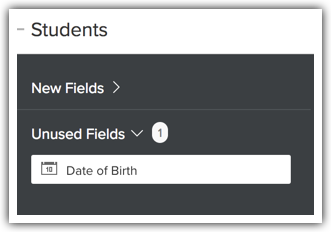

- Wenn ein benutzerdefiniertes Feld in den Abschnitt "Unused Fields" verschoben wird, wird es nur aus dem Layout des Moduls entfernt und nicht aus Zoho CRM. Solange sich das entfernte Feld im Abschnitt "Unused Fields" befindet, können Sie es wiederherstellen, indem Sie es per Drag & Drop in den gewünschten Abschnitt zurückziehen.
- Das Wiederherstellen eines Feldes aus dem Abschnitt "Unused Fields" stellt auch die verknüpften Daten wieder her.
- Wenn sich ein entferntes Feld im Abschnitt "Unused Fields" befindet, ist es immer noch Teil der Datenbank. Daher umfasst die Gesamtzahl der für Ihre Zoho CRM-Edition zulässigen Felder die Felder im Abschnitt "Unused Fields".
- Um ein benutzerdefiniertes Feld dauerhaft aus Zoho CRM zu löschen, müssen Sie es erneut aus dem Abschnitt "Unused Fields" löschen.
- Nach dem Löschen aus dem Abschnitt "Unused Fields" können Sie das benutzerdefinierte Feld und die verknüpften Daten nicht mehr zurückholen.
- Standardfelder, die standardmäßig in Zoho CRM zur Verfügung gestellt werden, können in den Abschnitt "Unused Fields" verschoben, aber nicht dauerhaft gelöscht werden.
Abhängigkeitsfelder zuordnen

Die Option zum Zuordnen von Abhängigkeiten ist auch für die Auswahllistenfelder in den Unterformularen verfügbar.
 Hinweis: In den über- und untergeordneten Feldern werden alle Auswahllistenfelder angezeigt, die im Layout und Unterformular vorhanden sind.
Hinweis: In den über- und untergeordneten Feldern werden alle Auswahllistenfelder angezeigt, die im Layout und Unterformular vorhanden sind.
So ordnen Sie Feldabhängigkeiten zu
- Melden Sie sich bei Ihrem Zoho CRM-Konto mit Administratorrechten an.
- Navigieren Sie zu Setup > Customization > Modules and Fields.
Modul bezieht sich auf die Registerkarten "Leads", "Accounts", "Contacts" usw. - Klicken Sie auf das gewünschte Modul, um den Layout-Editor zu öffnen.
- Klicken Sie auf das Symbol Settings und wählen Sie Map Dependency Fields.
- Klicken Sie auf der Seite Map Dependency Fields für das ausgewählte Modul auf New.
- Wählen Sie das Parent Field aus der Dropdown-Liste aus.
- Wählen Sie das Child Field aus der Dropdown-Liste aus.
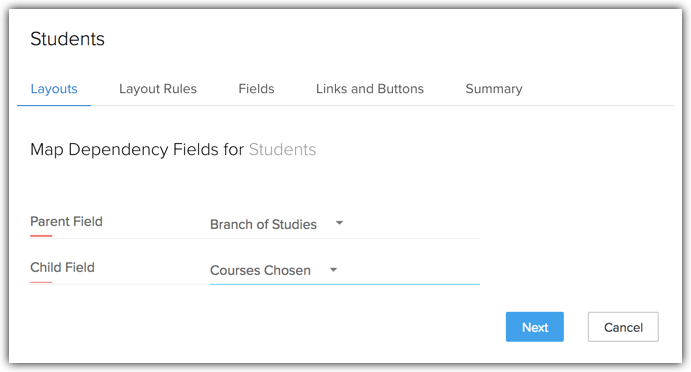
- Klicken Sie auf Next.
- Wählen Sie die Werte für jeden Wert des übergeordneten Felds aus.
- Wenn das übergeordnete Feld beispielsweise Branch of Studies ist, wählen Sie die für den ausgewählten Zweig Courses aus.
- Klicken Sie bei Bedarf auf die Links Previous oder Next, um die Werte aller übergeordneten Felder den Werten der untergeordneten Felder zuzuordnen.
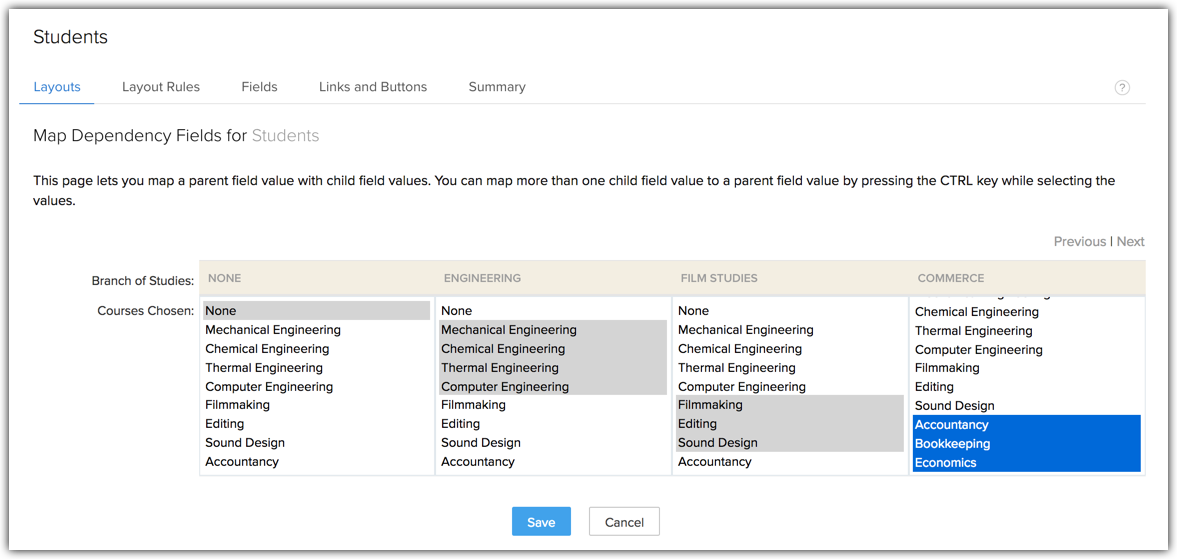
- Wählen Sie das Parent Field aus der Dropdown-Liste aus.
- Klicken Sie auf Save.
Wenn Sie nun einen neuen Datensatz im Modul anlegen, unterscheiden sich die Werte auf dem untergeordneten Feld je nach dem für das übergeordnete Feld gewählten Wert.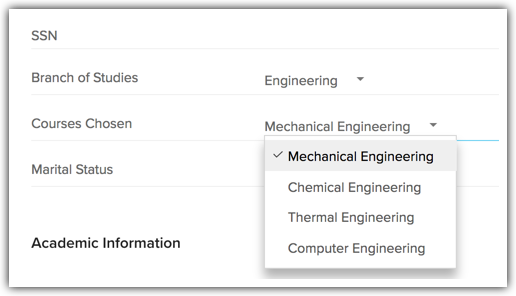
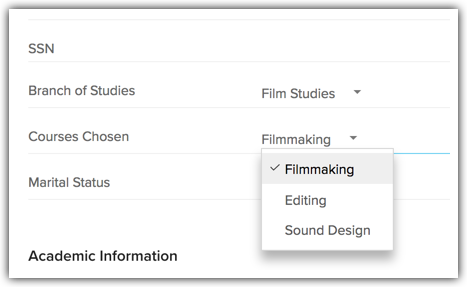
Related Articles
Mit Übersetzungen arbeiten
Viele Unternehmen sind heutzutage weltweit präsent. Um ihre Kunden besser bedienen zu können, sind ihre Mitarbeiter oft lokal stationiert. Mit einem CRM-System können sie Vertriebs- und Kundeninformationen effektiv in einer gemeinsamen Datenbank ...Mit erweiterten Filtern arbeiten
Der erweiterte Filter ist ein leistungsfähiges Suchwerkzeug, mit dem Sie in kürzester Zeit wertvolle Vertriebsinformationen extrahieren können – Informationen, bei denen Sie sonst viel mehr Zeit aufwenden müssten, um sie in Erfahrung zu bringen. Bei ...Mit Seitenlayouts arbeiten
Seitenlayouts durch ein Szenario verstehen Hier folgt ein einfaches Szenario, in dem wir die Verwendung von Seitenlayouts in Zoho CRM demonstrieren. Anhand dieses Beispiels können Sie je nach den Anforderungen Ihres Unternehmens Seitenlayouts für Ihr ...Verwenden von benutzerdefinierten Schaltflächen
Die kundenspezifische Anpassung ist die leistungsfähigste Möglichkeit, ein flexibles CRM-System aufzubauen. In Zoho CRM können Sie Module, Felder, Seiten, Links und eine Reihe anderer Elemente anpassen. Mit der erweiterten Funktion Custom Buttons ...Mit Validierungsregeln arbeiten
Eine der schwierigsten Aufgaben beim Einsatz eines CRM-Systems ist die Sicherstellung der Gültigkeit der darin enthaltenen Daten. Schlecht gewartete Daten können ein Unternehmen auf unterschiedliche Weise Geld kosten: Ihre Aktivitäten werden ...